世界首款四核心七吋平板電腦ASUS Nexus 7,不管是實際使用與外型,都是熊喵首選唷
基本上,熊跟喵在3C用品上不能算是超級高手
但平常工作跟生活上,卻是永遠跟3C脫離不了關係
包括蘋果 黑莓 htc都是現役機種,不管是方便上網或是連結筆電都不成問題
但除了手機與筆電,熊還要帶上近十公斤的相機與鏡頭,真的相當累人
所以對於平板電腦
熊跟喵一開始都覺得主流的10吋平板電腦
不管是重量跟大小會造成熊更大的負擔,所以也沒有打算真正入手
(大家都愛10吋大螢幕,熊跟喵卻覺得7吋夠用就很剛好)
後來看到ASUS Nexus 7,熊才開始有點心動
因為對於平板的要求,嗯!就是簡單的幾個字,輕巧好攜帶
另一方面,熊喵部落格一向強調高CP值,畢竟想買的東西太多但錢永遠不夠
所以價位也是很重要的考量,再加上螢幕好以及外型漂亮種種考慮
原本就是鎖定ASUS Nexus 7,但也還在觀察考慮階段
但可能是運氣不錯,說起來也很巧
喵之前因為門號續約,所以得到一台Nexus 7(16G Wifi版)
剛好熊爸非常喜歡,所以喵很大方的送給熊爸當做生日禮物
用到現在兩個月了,熊爸跟熊媽都非常喜歡(熊弟也玩的開心)
所以熊本來就打算來跟大家分享與討論
恰好最近熊又接到ASUS的邀請,再度體驗32G的Nexus 7
這篇主要就以使用順暢度及個人感覺來討論,也用比較輕鬆的實用性跟大家分享
盒子的部分算是質感不差,簡單明瞭的設計,沒有過度的包裝
但整體來說算是簡單大方,走平實高CP值路線(這也是熊喵Style)
而在品牌上,熊跟喵完全沒有任何迷思,也不會盲目只支持某家
而是真正用了覺得不錯,熊跟喵才會跟大家分享
打開外盒,裡面是純黑色的盒子搭配白色Nexus字樣
熊很喜歡這樣的方式,沉穩不花俏
現身啦!(但外面還是有塑膠保護套)
先把Nexus 7拿出來,看看下面還有什麼玄機
打開之後,發現有快速使用手冊跟保固卡(基本款)
再來還有專用電線與變壓器(基本款)
質感都還算是不錯
好的!實機就出來亮相了
Nexus 7只有120萬畫素的前鏡頭提供視訊用,後方是沒有相機的
這點會稍微有些吃虧,但對身上已經有多台相機的熊跟喵來說
少了後鏡並不造成使用上的影響哩!
再來看看背面,拿起來手感很不錯,不會輕易就飛出去
側面這個洞就是充電的孔,熊的習慣是一拿到,就先讓它先充個飽
開機啦!烏黑晶亮的螢幕,看起來就爽度十足啊!
Nexus 7到底是哪裡強?讓熊說給大家聽啦!!
它是全球首款NVIDIA® Tegra® 3的4核心的七吋平板電
因為現在的NEXUS 7都是採用Android 最新的4.2作業系統 (Jelly Bean)
又搭配上NVIDIA® Tegra® 3的4核心處理器(嚴格上來說是4+1核心)
所以無論是使用上的流暢度與省電程度,都有相當好的改進
不過,每次聽到這麼專業的字句
熊就覺得有點頭痛,所以熊等等會用易懂的方式跟大家解釋
蠻漂亮的開機畫面
螢幕解析度不錯,個人覺得比朋友的Ipad Mini好上一些,螢幕部分跟掌握度好很多
(蘋果產品真的很容易因滑手而失去控制飛走,淚!)
頗有時尚感的外型
稍微下載了一些東西,畢竟這是要讓熊爸使用的,盡量以簡單明瞭為主
電量跟網路連線狀況
最下面是內建的快捷列,不管是收Mail或是google社群,甚至是瀏覽器都有
所有google的app及服務都整合在最下方,這樣是不是很方便呢?
也可以設定書籤,當然要先把熊喵設進去,熊爸也是非常關心耶
(當然,股票部分也是少不了...)
再來就是設定google+帳號
也有不少應用程式可以使用
還有小工具,基本上熊都很鼓勵熊爸自己多玩多使用
可以留在小工具列裡面,想用再點出來,也可以按著之後拉到桌面
音樂部分,不必經過什麼鬼iTune就可以直接放進去
google Play也全部到位!!
還有不少app可以下載(可惜目前只有免費下載部分可以使用)
如果要做機器本身的調整
就可以到設定裡面去選擇選擇,一開始原廠設定都是英文,所以熊當然要先改成中文
這樣熊爸熊媽才會比較好使用啊!
把該開的都開一開,熊爸熊媽才不麻煩
輸入部分,也可以選擇自己喜歡的方式,長輩們如果不方便輸入注音
也可以用手寫的方式,這點非常重要啦
語音輸入打開之後,辨識度還算不錯,一般狀況都還可以
最後,機器右側有個按鈕,短按可以休眠省電,長按就可以關機啦
然後,如果想要截圖的話,只要一起按下減低音量鍵與開機鍵兩秒即可
截下的內容會在圖片庫裡出現唷!
而最新的4.2 Android版本裡面,除了整台平板在使用上更流暢之外
最特別的地方,就是可以讓一台平板切分成兩個帳號使用(這樣熊爸跟熊媽就不必打架啦!)
如果是現在市面上的32G機器,都已經是4.2的版本
但如果是已經購買的朋友,其實要下載4.2很簡單,只要先連線上網
準備來安裝
安裝之後會自己重新開機,要記得注意電量喔(因為會花一點點時間)
安裝更新中
升級中,請稍後
升級之後,從螢幕右邊頂端用手指向下滑,就可以拉開這個選項
裡面有個笑臉人頭,這就是熊爸原本的帳號
分帳號有甚麼好處呢?
很簡單,如果一台平板讓兩人使用,大家可以有自己想下載的app
甚至是自己喜歡的桌面,完全不會互相影響喔!!
點進去之後,可以到右上角新增使用者的地方再點一下
就可以照著步驟開始設定新帳號啦!!
選個名字(結果還是偷偷設定熊自己的帳號,因為熊也很愛這台啊!)
簡單幾個步驟就完成了
在開機之後要準備解鎖之前
螢幕下方就有兩個亮點,比較大的就是現在正在使用的帳號
再點到另一個綠色的亮點,這個就是熊的帳號(有沒有發現桌面不同了呢)
再回到選單哩,是不是就看到兩個帳號了呢?
再來,熊要來簡單提一下NVIDIA® Tegra® 3的4核心處理器
嚴格上來說應該是4+1核心更為精準
其實以現在的潮流來說,最大的重點就是效能強但又要省電
大家都知道四核心的處理效能當然好,但效能越大耗電也越大
所以如果在一般的休眠,以及收收信或是開網頁甚至是玩臉書的狀況下
假設四核心還是照樣工作,那就沒辦法達到省電的最佳模式
(大材小用當然沒問題,但最好的方式卻是善用資源做最好的分配與安排)
所以NVIDIA的做法,就是在四核心之外再獨立使用一顆低功率核心
把一般簡單的事物讓它處哩,平時能越省電,就不會有電到用時方恨少的狀況啦!
就像簡單的待機或是基本操作,就由第五個省電核心來處理
但為了畫質而需要效能的時候,另外四顆核心就會陸續開始作動
需要高解析度的遊戲
NVIDIA® Tegra® 3的4核心處理器也會自動判斷而自行開啟
這傢伙就是NVIDIA® Tegra® 3的4核心處理器
它能展現出真實的速度感
左邊是一般版本,右邊就是Tegra® 3的4核心處理器
再來,左邊螢幕玻璃上的水痕,就是Tegra® 3的4核心處理器的實力展現
玩遊戲時候,有時候有特殊的場景
這時Tegra® 3的4核心處理器也能幫上忙
這對重度遊戲愛好者來說,絕對是很必要的
看來4+1的NVIDIA® Tegra® 3的4核心處理器
的確是個平板電腦的好朋友哩!!!
介紹完Nexus 7的基本狀況
熊跟喵平時也頗常利用它尋找美食,像是熊喵app也是熊喵每天必看
再加上隨時也會Check熊喵部落格人氣與留言狀況
所以Nexus 7就成為比電腦方便又比手機螢幕大的完美選擇
還可以用Nexus 7登入臉書打卡
也可以跟熊喵粉絲團的朋友,同步分享及更新美食訊息
說了一大堆,其實就只是分享熊幫熊爸(跟自己)選擇平板的想法與實際操作分享
以使用上來說,熊跟熊爸都覺得Nexus 7頗好用,雖然大小沒有其他平板那麼大
但正因為這樣的大小,攜帶起來更不顯麻煩,而且可以單手掌握
再加上32G官方售價只要8900元(32G的3G版官版售價10900元)
所以還算是經濟實惠喔
當然,沒有後面的相機,沒有SD卡插槽都會帶來一些問題
但如果是把這台平板當做送給長輩的禮物,或是像熊跟喵一樣怕重怕太大的朋友
就是很不錯的選擇哩!
在陽光下也是頗漂亮的
因為熊永遠都有鏡面強迫症,所以一拿到平板就先去貼保護貼了
最後,使用了兩個月左右都還是一切順利
熊爸很開心用的很愉快
這樣,對一個平常不算是很孝順的兒子來說(哈哈哈哈)
已經算是非常了~不~起~啦~!!!
希望大家喜歡這樣的開箱與分享文,很漂亮的Nexus 7放在哪裡都很美
但因為怕刮傷Nexus,所以熊還是又買了原廠保護套
質感很好,也不容易滑手
熊爸目前用的很開心,也一切都很順利!
整體來說這台CP值很高又不會很重,就算長時間使用也很棒啦!
ASUS Nexus 7
|
LCD尺寸
|
7吋 IPS面板 (可視角178度) |
|
中央處理器
|
NVIDIA Tegra 3 四核心處理器 1.2GHz |
|
主記憶體
|
1GB DDRIII |
|
儲存容量
|
EMMC 16GB |
|
視訊
|
前置120萬畫素攝影機 |
|
無線網路
|
‧802.11b/g/n, |
| Sensor | ‧G-sensor ‧Light sensor ‧E-compass ‧Gyroscope ‧Hallsensor ‧NFC |
|
I/O 插槽
|
‧麥克風輸入 |
|
電池
|
4325mAh, 16Wh 鋰電池 電池使用時間約 9.5小時(Wifi版)8小時(3G版)
|
|
作業系統
|
Android 4.2 Jelly Bean |
|
保固年限
|
兩年全球保固 |
|
尺寸及重量
|
(198.5 x 120 x 10.45mm) 重量:340g |























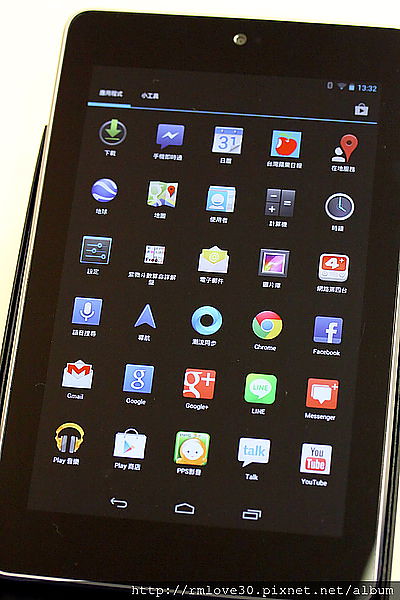





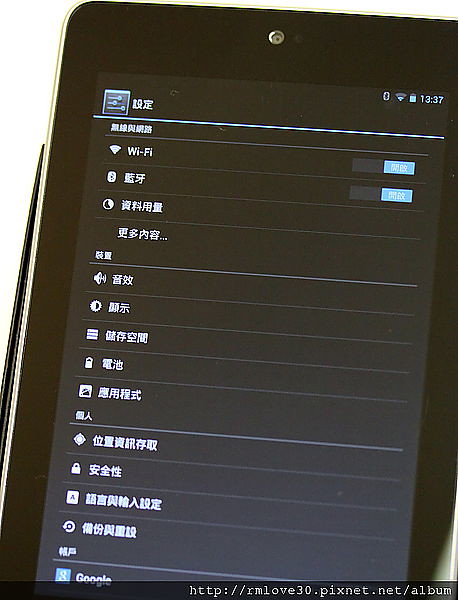
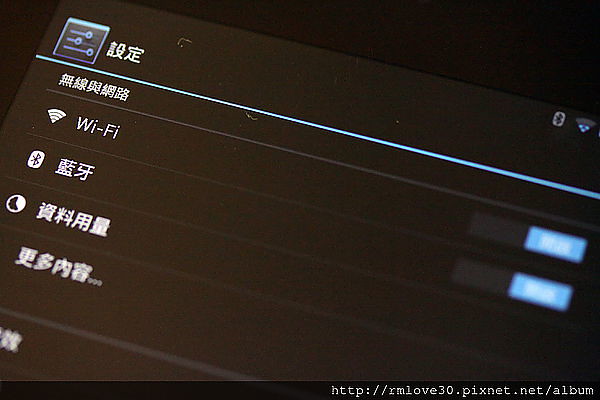

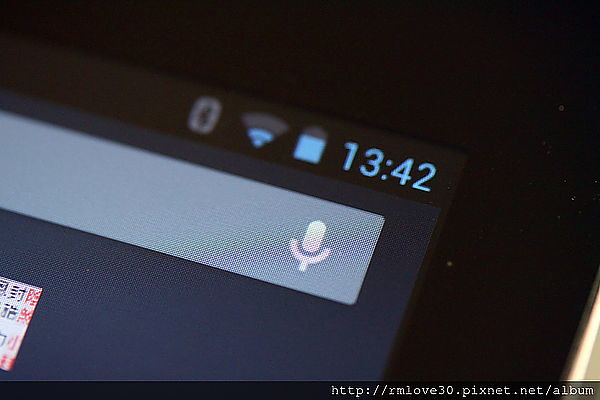













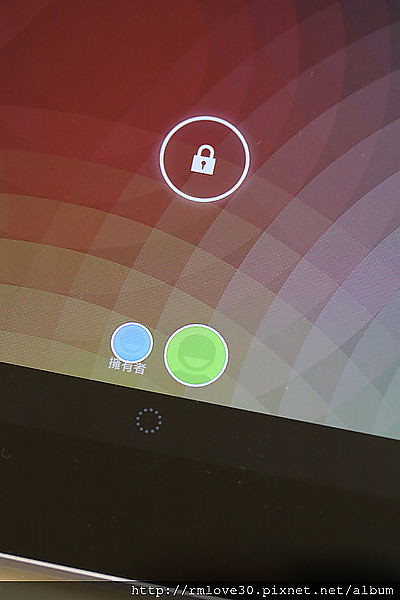


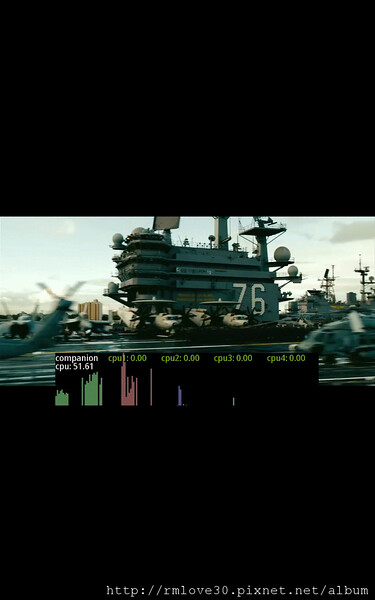
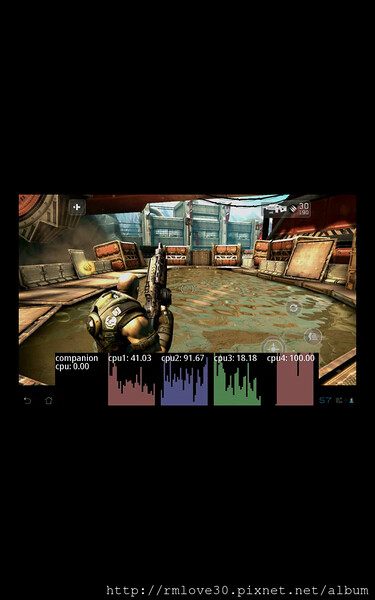


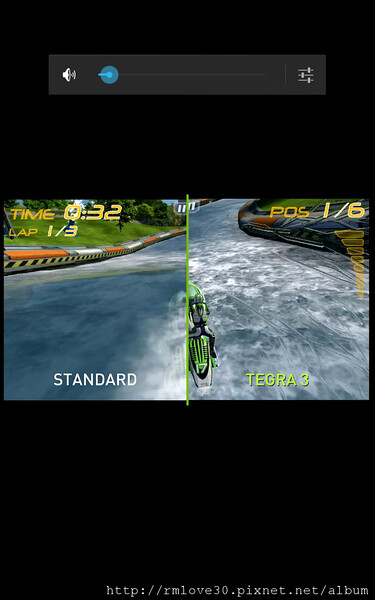
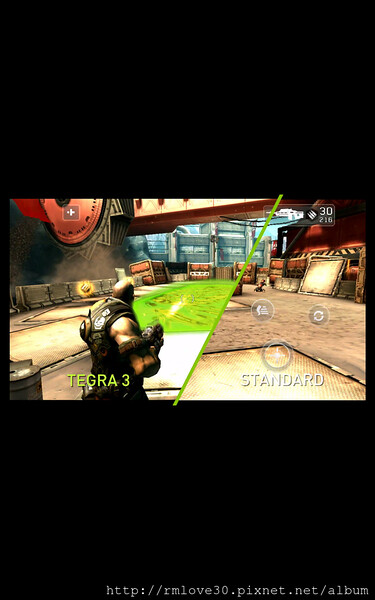


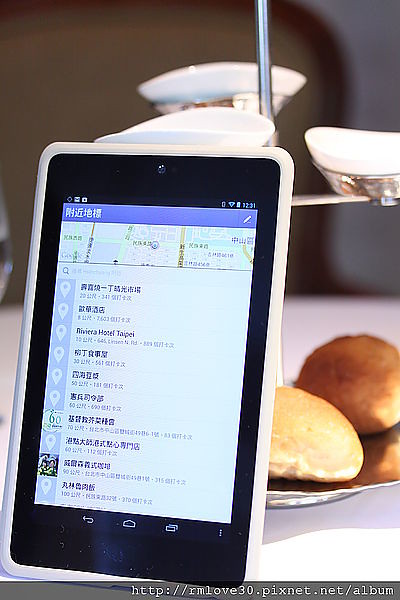
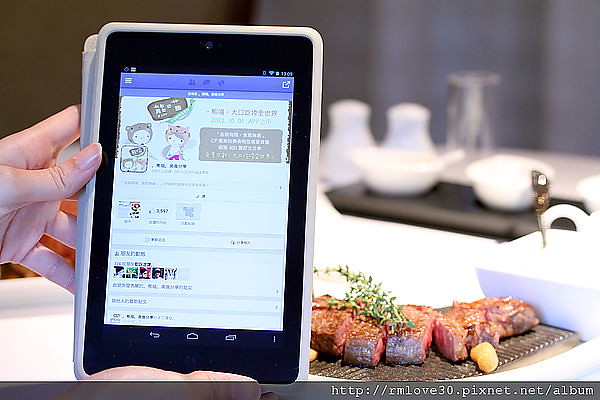
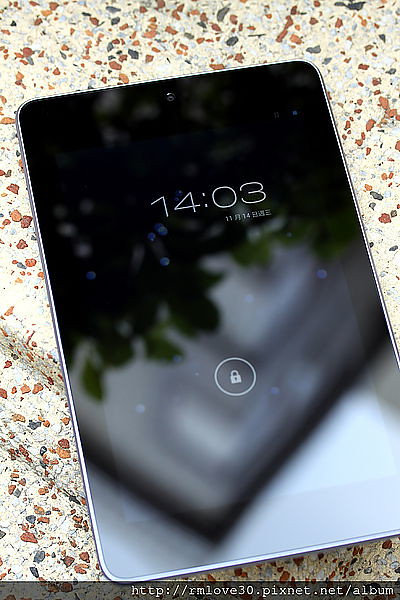








 留言列表
留言列表